Bu rehberimiz yardımıyla monitörünüzü overclock ederek 60 Hz ekran yenileme hızının üstüne çıkabilirsiniz!
Günümüzde oyun monitörlerindeki en önemli kriterlerden biri de ekran yenileme hızıdır. Hz (Hertz) ile ifade edilen bu değer ne kadar yüksek ise, monitör ekrana saniyede o kadar fazla kare yansıtabiliyor. Peki çoğu donanımı mevcut hızından daha da yüksek hızda çalışmaya zorladığımız bu günlerde, aynı işlemi monitörlere de uygulayabilir miyiz?
Evet, bu videomuzda monitörünüzü overclock edip 73 Hz’e çıkartıyoruz! Adım adım ilerleyelim.
Öncelikle bu işlemi AMD, Intel veya NVIDIA GPU’larla yapabileceğinizi belirtelim. Yani piyasadaki bütün ekran kartları destekleniyor.
Öncelikle NVIDIA ile başlayalım.
- Ekrana sağ tıklıyoruz ve NVIDIA Denetim Masasını açıyoruz.
- Şimdi sol kısımdan Çözünürlük Değiştirme kısmına giriyoruz.
- Burada Özelleştir diyoruz ve karşımıza yeni bir pencere açılıyor.
- Özel Çözünürlük Oluştur diyoruz.
- Bu aşamada Yenileme hızı (Hz) değerini adım adım artırıp her defasında Test butonuna basarak monitörünüzün bu yenileme hızında çalışıp çalışmadığını test edebilirsiniz. Eğer işlem başarılı olursa bu değeri koruyabilirsiniz.
AMD kartlarda bu işlem için Radeon Settings kullanılabilir.
- Masaüstüne sağ tıklayıp Radeon Ayarları seçeneğine tıklayıp Radeon Ayarları uygulamasını açın.
- Buradan Ekran sekmesine geçin.
- Buradan yanında + ibaresi olan Oluştur butonuna tıklayın.
- Eğer çift ekran varsa tazeleme hızını yükselteceğiniz ekranı seçin.
- Sonrasında sözleşmeyi kabul edin.
- Burada Yenileme Hızı (Hz) ayarını artırıp daha sonra sağ üstten Kaydet butonuna tıklayarak bir profil oluşturabilirsiniz.
- Bu işlemden sonra Radeon Settings, söz konusu ayarların uyumluluğu kontrol edecek ve eğer monitörünüz için uygun ise Özel Çözünürlükler altına kaydedecek.
Intel ve Alternatif Yöntem: Custom Resolution Utility (CRU)
- Programı çalıştırın ve listedeki “(active)” hariç bütün monitörleri silin.
- “Detailed Resolutions” altındakli Add… butonuna tıklayın:
- Açılan pencereden “Timing” ayarını “Automatic – LCD standard” olarak değiştirin:En üst iki kutucuğa monitör çözünürlüğünüzü girin. Benim monitörün şu anda 3440×14400 çözünürlük bir model mesela. Bu değer kendiliğinden girilmiş olacak zaten.
- Monitörü overclock edeceğimiz noktaya geliyoruz. “Refresh rate:” kısmına stok tazeleme hızından daha yüksek bir değer girin. Örneğin 60 Hz monitör için 10 Hz overclock yapacak olursak 70 Hz değerini girebiliriz. OK deyip söz konusu ayarı ekleyebilirsiniz seçeneklere.
- Artık yeni çözünürlük ve tazeleme hızı değerimiz listede.
- Şimdi bilgisayarınızı yeniden başlatmanız gerek. OK diyerek programı kapatın ve PC’nizi yeniden başlatın.
- Yeniden başlattıktan sonra masaüstüne sağ tıklayın ve Ekran Çözünürlüğü seçeneğini seçin.
- Gelişmiş Ayarlara girin ve Monitör sekmesine gelin. Burada 70 Hz değerini göreceksiniz.
- 70 Hz seçip uygula deyin. Görüntü gidecek ve eğer monitörünüz 70 Hz’i kaldırıyorsa kısa bir süre sonra geri gelecektir. Gelmezse, Windows otomatik olarak 15 saniye sonra eski yenileme hızına dönecektir.
Eğer monitörünüz 70 Hz’i kaldırmazsa 65 Hz de deneyebilirsiniz. Ekranda titreme gibi bozulmalar görürseniz hızı düşürün. Monitörünüz 70 Hz kaldırırsa 75 Hz ve hatta 80 Hz bile deneyebilirsiniz.




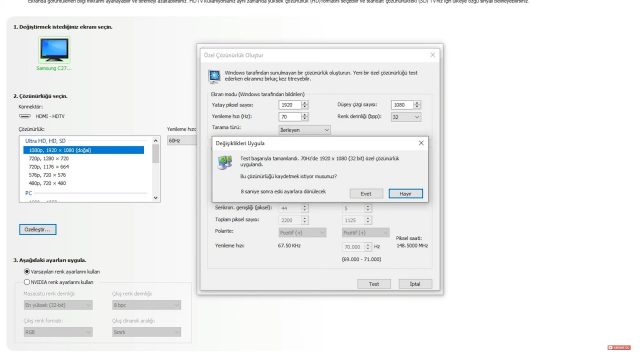






Bu işlemin monitöre bir zararı olur mu? Ömrü kısalır mı?
evet besleme devresi ısınıcak ver tasarlanan ısıdan fazlası olacağı için arıza verme olasılığı var.
Radeon panelden 80hz yaptım, profili de kayıt ettim, ancak bilgisayarın ekran ayarlarına girince sadece 60Hz gözüküyor. Sorun nerede olabilir ?
aynı sorun bende de oldu çözüm buldunuz mu?
Radeon panelden 80hz yaptım, profili de kayıt ettim, ancak bilgisayarın ekran ayarlarına girince sadece 60Hz gözüküyor. Sorun nerede olabilir ?
82 Hz yaptık şu anlık sorun yok.
İyi günler ben de ekran kartı kısmın girince özellikler bölümü tıklanmıyor neden acaba
İyi günler ben de ekran kartı kısmın girince özellikler bölümü tıklanmıyor neden acaba
CRU ile deneyin. Monitörünüz ekran kartına bağlı olmayabilir. Dahili GPU’ya bağlı olabilir.
70hz yaptım yeşil noktalar cıkıyor piksel olarak?
Demek ki kaldırmıyor. Videoda dedik, kaldıramayabilir diye.
75 hz monitörümü 120 hz yaptım çok sağol recep abi
hdmi kullanıyorum out of range diyor monitor normalde 75 hz 76 da bile bunu soyluyor acaba hdmi kablosuyla mı alakalı problem var hdmi 2.0 vs mi gerekli
60 Dan 75 hz yaptım monitör zorlandığını nasıl anlarım
Laptop için CRU uygulaması ile denersek sıkıntı olur mu laptop için
iyi geceler sabah okuyan için günaydınlar
RX580 nitro var ve readon ayarlarında ekran bölmesi maalesef mevcut değil ekran kartımın güncellemesi en son sürümdür gğncelleme için sıkıntı yok yardımcı olabilecek varsa sevinirim
ekranım: AOC I2476vw
Laptop kullanıcısıyım. 120 Hz Monitörümü 165 Hz yaptım, çok teşekkürler.
60 hz monster laptop u 70 e cıkarttım çok da zorlamamak lazım diye düşünüyorum